物理视图
选择“物理视图 - 系统”选项后,软件将显示选定主机的逼真图像(如果有)。某些类型的系统不提供此类图像。
注 –
此功能仅在主机被 Sun Management Center 代理监视时才不可用。
当您在所查看的系统图像中移动鼠标指针时,某些组件将高亮显示。所查看的窗口右侧将显示详细的组件信息。组件的路径名将显示在窗口底部的“组件”字段中。
如果组件带有警报,组件周围会显示一条彩色线以表明警报的严重程度。此线可以让用户快速识别出现问题的组件。
图 6–3 显示组件详细信息(特性/值视图)的硬件配置物理视图
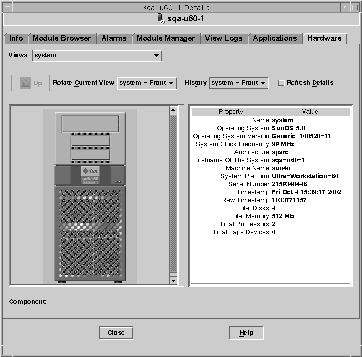
“旋转当前视图”菜单
对于某些系统,您可以从“旋转当前视图”下拉菜单中选择显示前视图、后视图或侧视图。某些类型的系统不提供此类图像。
某些系统还可能提供诸如 CPU 板和 I/O 板之类的组件图像。当您在系统图像上移动鼠标指针时,如果遇到单独的组件图像,鼠标指针将从箭头变成手形图标。
单击高亮显示的组件可以显示该组件的详细图像。完成组件细节的查看后,单击“向上“可以返回上一级系统视图。
连接有 Sun StorEdge 设备时显示的物理视图
如果选定的组件连接有 Sun StorEdge™ A5000、A5100、A5200 或 T3 系统,“视图”下拉菜单将列出所连接的设备。连接的设备显示在它们所连接的系统下。Sun StorEdge A5000 系列设备在此菜单上显示为 sena(0)、sena(1),以此类推。
您可以从“视图”菜单中选择并查看这些存储设备中的任意设备。
“历史记录”菜单
使用“历史记录”下拉菜单可以再次访问以前选择的视图。
“刷新细节”按钮
单击“刷新细节”按钮来更新选定物理组件“细节”窗口右侧的“属性/值”信息。否则,这些信息将保持首次打开该物理视图时的显示内容。
“动态重新配置”按钮
“动态重新配置”按钮只显示在特定平台的物理视图和逻辑视图中。有关详细信息,请参见相应的硬件补充资料。
- © 2010, Oracle Corporation and/or its affiliates
